使用导航系统来实现鼠标点击控制人物移动
1. 导入素材
以小球机器人为例(Unity商店下载)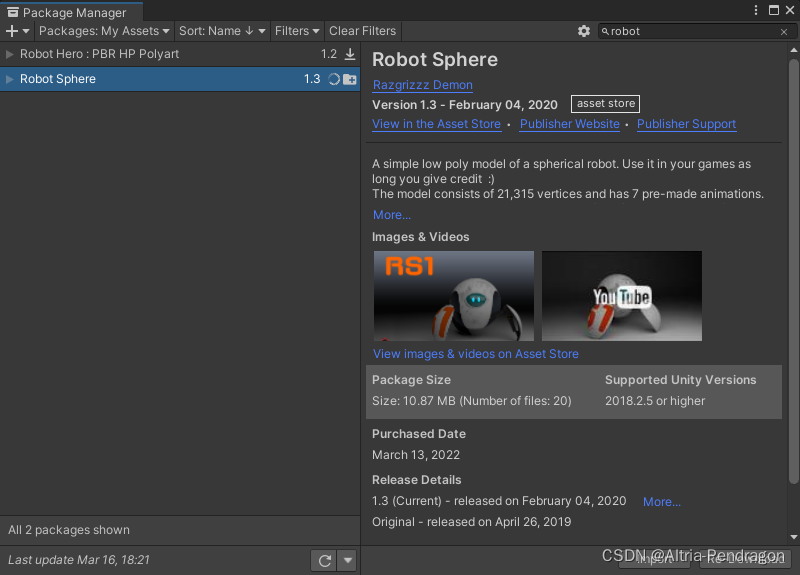
布置场景

2. 添加 Nav Mesh Agent 组件
更改红框里的参数即可

| Steering | 操纵 |
|---|---|
| Speed | 寻路时的最大移动速度 |
| Angular Speed | 寻路时的最大转向速度(最大角速度)。值越大,agent的转向越迅速。 |
| Acceleration | 当agent寻路时的最大加速度。单纯物理意义上的加速度,控制速度变化的快慢。 |
| Stopping Distance | 制动距离。当agent与目标点的距离小于它时会自动停下来以免越过目标点。 |
| Auto Braking | 该属性设置为true时,agent会在到达Stopping Distance时直接停下。否则会出现当agent速度太快冲过目标点时,会缓慢的回到目标点的现象。 |
| Radius | agent的躲避半径。相当于agent的私人空间,在这个半径内其它障碍或agent无法穿过。 |
| Height | agent的高度。低于该值的障碍agent都无法穿过。。 |
| Quality | 设置质量。我也不知道这个有什么用,设置成High Quality就好了。 |
| priority | 优先级。低优先级的agent会给高优先级的agent让路。 |
想详细了解全部参数是什么意思可以看此文章!
https://blog.csdn.net/qq_37701948/article/details/105875160
3. 使用Navigation烘焙场景
打开Navigation面板
点击 Window - 点击倒是第二个 AI - 点击 Navigation
打开面板后按照以下操作进行设置

确保 Navigation Static 有被勾选

点击 Bake 开始烘焙

蓝色区域代表烘焙的区域

关于 Navigation 更多内容请看此
http://c.biancheng.net/view/2772.html
给Plane添加标签!
默认没有 Ground 标签,需要点 Add Tag 后点击 + 添加一个哦!

4. 敲移动代码!
创建 PlayerMove 脚本并拖给机器人

using<







 本文详细介绍了如何在Unity中通过NavMeshAgent组件和鼠标点击实现角色自动寻路移动,并结合代码解释了关键参数的含义。同时,教程涵盖了烘焙导航场景、添加动画控制以及创建 BlendTree 的步骤,帮助初学者掌握游戏对象的移动和动画控制。
本文详细介绍了如何在Unity中通过NavMeshAgent组件和鼠标点击实现角色自动寻路移动,并结合代码解释了关键参数的含义。同时,教程涵盖了烘焙导航场景、添加动画控制以及创建 BlendTree 的步骤,帮助初学者掌握游戏对象的移动和动画控制。
 最低0.47元/天 解锁文章
最低0.47元/天 解锁文章

















 680
680

 被折叠的 条评论
为什么被折叠?
被折叠的 条评论
为什么被折叠?








